Cómo dominar el generador de texto a imagen basado en IA de Canva: consejos y trucos
Desata todo el potencial de la IA de texto a imagen de Canva para llevar tus diseños a otro nivel. Lee este artículo para aprender los mejores consejos y trucos para crear las imágenes más cautivantes.
Aug 01, 2025 • Presentado a: Soluciones de IA • Soluciones Probadas
Como Canva sigue siendo el líder del mercado del diseño gráfico, la plataforma incorporó una nueva función que llamó la atención de todos: un generador de texto a imagen basado en IA. Esta nueva herramienta permite a los usuarios textos ingresar un texto para que Canva cree una imagen en función de las palabras utilizadas.
Este generador de texto a imagen con IA ya revolucionó la comunidad del diseño. Por lo tanto, es fundamental que los diseñadores aprendan a dominarlo para sacarle el máximo partido posible. Si implementas los consejos adecuados, podrás crear diseños visualmente atrapantes que te harán destacarte de los demás.
En este artículo, te contaremos todo lo que necesitas saber para aprender a usar el generador de texto a imagen de Canva y contar con las imágenes más impresionantes para tus proyectos.
- Parte 1: qué es el generador de texto a imagen basado en IA de Canva
- Parte 2: cómo usar el generador de texto a imagen basado en IA de Canva

- Parte 3: cómo sacarle el máximo partido al generador de texto a imagen basado en IA
Parte 1: qué es el generador de texto a imagen basado en IA de Canva
Si queremos dominar el generador de texto a imagen basado en IA de Canva, tenemos que entender los conceptos fundamentales de esta herramienta. El generador de imágenes con IA de Canva es una herramienta que emplea algoritmos de inteligencia artificial para convertir texto simple en asombrosas imágenes.
Este el generador de texto a imagen basado en IA también usa tecnología de red neuronal para analizar el contexto de los comandos. Te permite además personalizar las imágenes generadas remplazando los elementos visuales, añadiendo filtros y ajustando el diseño.
Con el generador de texto a imagen basado en IA de Canva, los diseñadores gráficos tienen la posibilidad de crear imágenes asombrosas en cuestión de minutos. Ni siquiera es necesario tener habilidades de diseño para utilizar esta herramienta, que es muy útil para aquellos diseñadores que trabajan con contenido de texto, como publicaciones en redes sociales, presentaciones e infografías.
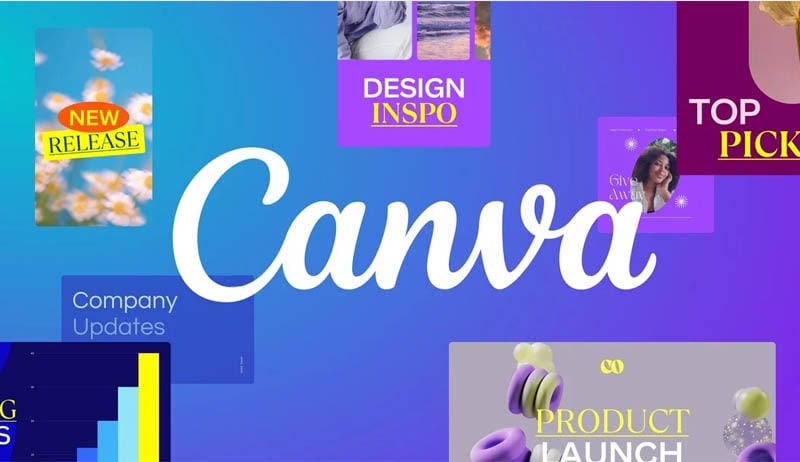
Características y funciones:
- Análisis de texto y sugerencias de imágenes
La IA de Canva examina el contenido del texto y sugiere imágenes relacionadas. Esta herramienta te permite ahorrar mucho tiempo, ya que garantiza que las imágenes generadas transmitan el mensaje deseado con precisión.
- Integración con las herramientas de diseño de Canva
El generador de texto a imagen basado en IA se integra a la perfección con las demás herramientas de diseño de Canva. Pone a tu disposición elementos gráficos, formas e íconos que puedes utilizar. Esta integración te permite optimizar tus imágenes basadas en texto.
- Opción 3D
El generador de texto a imagen basado en IA de Canva también te brinda la posibilidad de producir imágenes con un efecto tridimensional. Esta función le añade profundidad e interés visual a los diseños.
- Seguridad y ética
Canva garantiza que el generador de imágenes funcione de acuerdo con las directrices éticas. Promueve siempre la seguridad y el uso responsable. Canva le da prioridad a la privacidad y seguridad de los datos del usuario para crear un espacio de trabajo confiable.
Esta plataforma también te permite trabajar en un proyecto colaborativamente con otros usuarios, lo que la convierte en la opción ideal para equipos de trabajo. Para usarla, no tienes que preocuparte por el precio, pues ofrece planes accesibles para usuarios con distintas necesidades. Esta accesibilidad hace que Canva esté al alcance de todos, independientemente de su condición económica.
Del mismo modo, ofrece una versión gratuita muy útil para diversos tipos de tareas.
Parte 2: cómo usar el generador de texto a imagen basado en IA de Canva
Ahora que ya sabemos las bases sobre las que funciona esta potente herramienta y los beneficios que ofrece a los diseñadores, nos enfocaremos en una guía paso a paso para crear imágenes a partir de texto con la IA de Canva.
Cómo usar el generador de texto a imagen basado en IA de Canva:
- Paso 1: abre Canva desde tu navegador.
En primer lugar, tienes que abrir Canva y seleccionar el marco de la imagen.
- Paso 2: busca la herramienta de conversión de texto a imagen con IA.
Canva cuenta con un extenso abanico de herramientas. Podrás encontrar el generador de imágenes con texto en la parte inferior de la lista.
- Paso 3: escribe tu comando o usa los ejemplos.
Puedes tipear tus propios comandos o probar algunos de los ejemplos para inspirarte. En este ejemplo, probaremos el siguiente comando: "un hombre de pelo rizado que viste una campera de cuero a la moda".
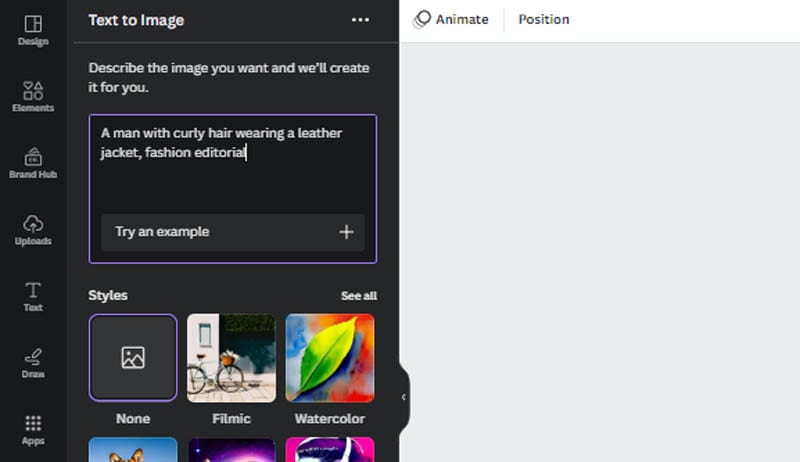
- Paso 4: elige el estilo perfecto para tu imagen basada en texto.
Canva pone a tu disposición una enorme colección de estilos para que elijas la que se adapta a tus gustos. Tómate un momento para explorar las opciones disponibles. Asegúrate de elegir la que mejor se alinee con tu visión.
- Paso 5: descarga o comparte tu imagen generada con texto.
Cuando estés satisfecho con el resultado obtenido, haz clic en el botón "Crear". Tendrás que esperar a que la imagen aparezca en pantalla y, posteriormente, podrás editarla, descargarla o compartirla, según lo creas conveniente.
Así es como se verá:
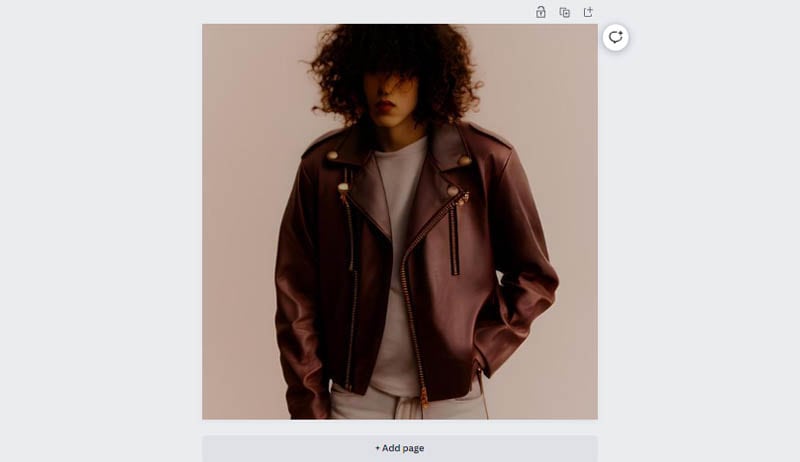
Parte 3: cómo sacarle el máximo partido al generador de texto a imagen basado en IA
Los generadores de imágenes basados en IA son una herramienta eficaz para crear imágenes de excelente calidad sin necesidad de realizar el trabajo manual. No obstante, no siempre obtenemos el resultado que queremos. Las imágenes resultantes suelen verse muy distorsionadas o "artificiales".
El uso de estos generadores requiere una extrema atención a los detalles para sacarle el máximo provecho a sus beneficios. Aquí te brindamos consejos que te servirán para maximizar el uso de tu generador de texto a imagen:
- Sé claro y conciso
Al momento de escribir una descripción, tienes que asegurarte de que el mensaje sea claro y conciso. Usa palabras precisas y evita brindar demasiados detalles que puedan llegar a confundir a la IA. Céntrate en comunicar la idea o emoción principal que quieras que se vea reflejada en la imagen.
- Usa palabras vívidas y evocativo
- Para obtener imágenes cautivantes, agrega palabras vívidas y evocativas en el texto. Elige palabras descriptivas que se refieran a elementos, sentimientos o ambientes específicos. Esto ayuda al algoritmo de la IA a crear resultados más precisos.
- Considera el objetivo
Al momento de escribir las descripciones, debes tener en mente el objetivo de la imagen. Asegúrate de que el tono utilizado esté en sintonía con la audiencia meta. También deberías considerar el contexto en el que la imagen se utilizará, como publicaciones de redes sociales, presentaciones o entradas de blogs. Adapta tus textos a estas situaciones.
Cómo seleccionar el estilo adecuado para tu imagen:
- Haz coincidir el estilo de la imagen con el mensaje
Cuando selecciones el estilo de la imagen, ten en cuenta la manera en que se complementa con la descripción textual y si transmite tu mensaje de manera eficaz. Elige un estilo que sea acorde a tu marca o al tono que quieres lograr. No dudes en probar todos los estilos disponibles.
- Juega con las opciones de personalización
El generador de texto a imagen basado en IA de Canva ofrece múltiples opciones de personalización para darles un toque especial a tus diseños. Experimenta con los distintos estilos, colores, fondos y elementos para crear una representación llamativa. Ajusta estas opciones de acuerdo con tu identidad de marca.
- Repite y refina
Siéntete libre de repetir el proceso las veces que sean necesarias para perfeccionar tus comandos. Previsualiza las imágenes generadas y analiza qué tanto se adaptan a tu intención original. Posteriormente, realiza los ajustes necesarios. Refina y ajusta continuamente tus comandos y las opciones de personalización para lograr los resultados deseados.
Hoy aprendimos todos los detalles sobre esta herramienta revolucionaria. Descubrimos la manera en que puede ayudarnos a crear las imágenes más impresionantes para cualquier proyecto. La IA de Canva nos sirve para todo, desde analizar textos hasta sugerir imágenes relevantes. Esta herramienta nos permite ahorrar tiempo y nos asegura que el mensaje llegue a la audiencia.
Conclusión
Dominar el poder del generador de texto a imagen de Canva abre puertas a un sinfín de posibilidades para diseñadores y creadores. Si pones en práctica los consejos brindados en este artículo, podrás llevar tus diseños a otro nivel y obtener imágenes cautivantes que generen un impacto.
En la actualidad, las imágenes generadas por texto están al alcance de todas las personas. En consecuencia, para sobresalir entre los demás, tienes que distinguirte y perfeccionar tus habilidades. Así obtendrás resultados únicos y excepcionales.
La IA de texto a imagen de Canva utiliza algoritmos avanzados y tecnología de red neuronal para analizar el contenido del texto y ofrecer las sugerencias de imágenes correspondientes. Si aprendes a sacarle el máximo partido a esta herramienta, puedes liberar tu verdadero potencial y elevar tus diseños.
Usa la IA de Canva como tu aliado. Haz realidad tus ideas para dar una excelente impresión a tu audiencia. Con esta herramienta al alcance de tus manos, tu desarrollo como creador de contenido no tendrá límites.
También Te Puede Gustar
Soluciones de IA
- Texto a Imagen
- 1. Mejores Herramientas de Servicio OCR Gratuitas
- 2. Mejores Herramientas de Conversión PNG a Texto
- 3. Mejores Generadores de Texto a Imagen con IA
- 4. Mejores Creadores de Imágenes Textuales con IA
- 5. Generadores de Imágenes con IA Gratuitos
- 6. Generador de Texto a Imagen con IA de Canva
- Imagen a Imagen
- ● Gestionar/transferir/recuperar datos
- ● Desbloquear/activar/bloquear pantalla FRP
- ● Resolver problemas en iOS y Android
- Actúa Ahora Actúa Ahora Actúa Ahora















Paula Hernández
staff Editor